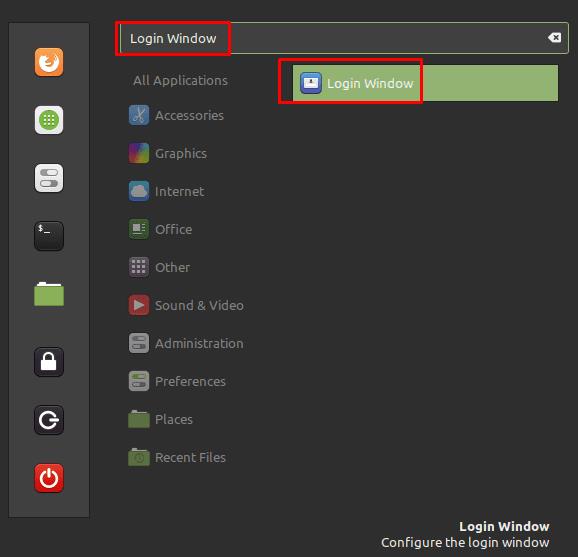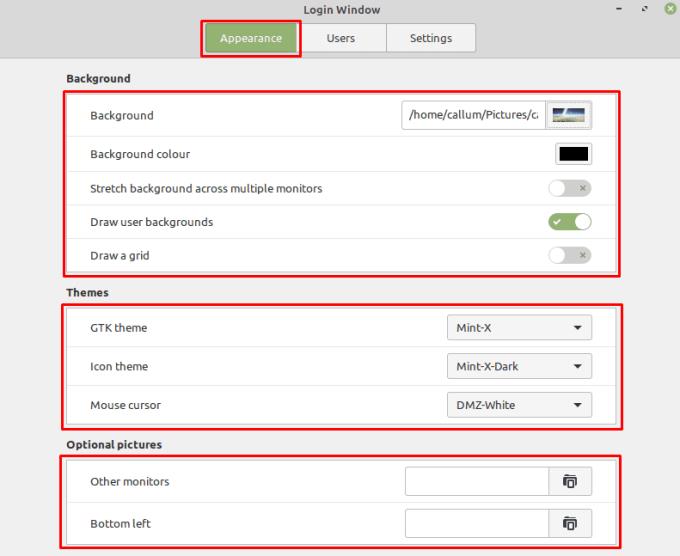Sa herë që ndizni kompjuterin tuaj, do të shihni ekranin e hyrjes, duke ju lejuar të zgjidhni se cili përdorues dëshironi të identifikoheni. Ekrani i parazgjedhur i hyrjes në Linux Mint ka një sfond të markës që mund të mos jeni adhurues. Megjithatë, mund ta ndryshoni këtë dhe të vendosni një sfond të personalizuar, midis opsioneve të tjera të personalizimit.
Për të konfiguruar pamjen e ekranit të hyrjes, shtypni tastin Super, më pas shkruani "Login Window" dhe shtypni enter.
Këshillë: Çelësi "Super" është emri që përdorin shumë shpërndarje Linux për t'iu referuar çelësit të Windows ose çelësit "Command" të Apple, duke shmangur çdo rrezik të çështjeve të markës tregtare.
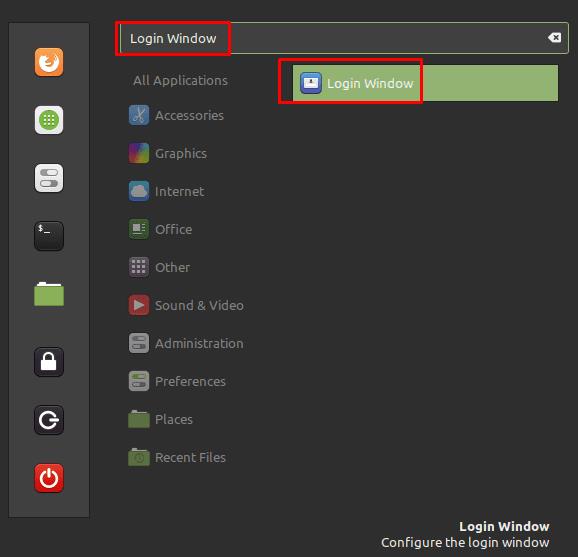
Shtypni tastin Super, më pas shkruani “Login Window” dhe shtypni enter.
Pasi të jetë në skedën e paracaktuar "Dukja" e opsioneve të dritares së hyrjes, opsioni i parë "Sfondi" mund të përdoret për të zëvendësuar sfondin e markës së ekranit të përzgjedhjes së përdoruesit. Thjesht klikoni në imazhin aktual, për të hyrë në një shfletues skedari për të qenë në gjendje të zgjidhni një sfond të ri.
Opsioni "Ngjyra e sfondit" përdoret për të vendosur një ngjyrë që përdoret përpara se të ngarkohet imazhi i sfondit. "Zgjatja e sfondit nëpër monitorë të shumtë" do të shtrijë imazhin tuaj të sfondit mbi shumë monitorë, ideal për sfonde ultra të gjerë në konfigurimet me shumë monitorë. "Vizatoni sfondet e përdoruesve" ndryshon sfondin në sfondin e desktopit të përdoruesit kur zgjidhni një përdorues dhe shkoni te ekrani i futjes së fjalëkalimit. "Draw a grid" fut një rrjet pikash mbi imazhin e sfondit.
Tre opsionet e temave ju lejojnë të konfiguroni ngjyrën dhe pamjen e ndërfaqes së ekranit të hyrjes. "Tema GTK" ndryshon ngjyrën e skajit të kutisë së hyrjes së fjalëkalimit. "Tema e ikonës" duket se nuk ka asnjë efekt. "Kursori i miut" ju lejon të ndryshoni pamjen e kursorit të miut.
Këshillë: Fatkeqësisht, nuk ka asnjë pamje paraprake të ndryshimit të pamjes për cilësimet e temës, për ta parë vetë ndryshimin, shtypni Ctrl + Alt + L për të kyçur ekranin, më pas klikoni ikonën e njerëzve në të djathtë të fushës së hyrjes së fjalëkalimit për t'u kthyer te dritaren e hyrjes.
"Monitorët e tjerë" ju lejon të zgjidhni një sfond dytësor që shfaqet në monitorët dytësorë, duke lënë imazhin tuaj kryesor të sfondit në monitorin kryesor. "Poshtë majtas" synon të shfaqë një imazh të vogël baneri në fund të ekranit. Ju do të dëshironi të zgjidhni një imazh të shkallëzuar siç duhet për këtë qëllim pasi nuk do të kryhet asnjë shkallëzim.
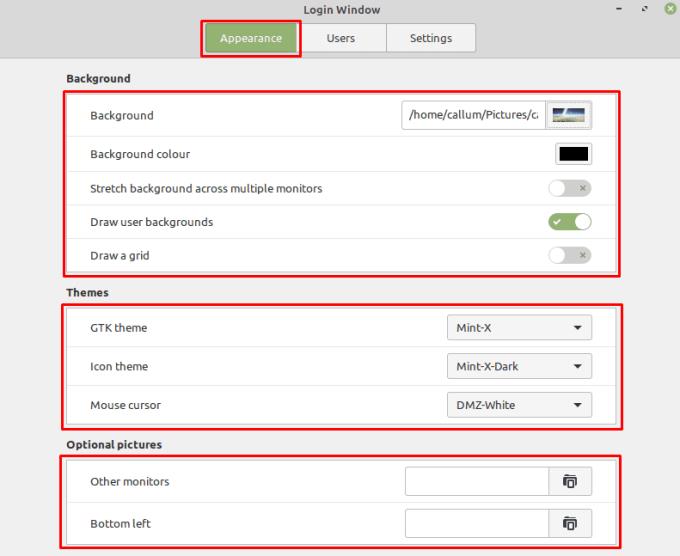
Konfiguro pamjen e ekranit të hyrjes sipas preferencës tuaj personale.